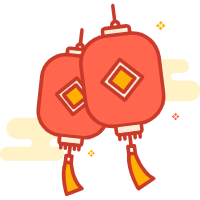Linux 命令行中的快捷键非常丰富,可以大大提高程序员的工作效率。下面将详细介绍一些常用的快捷键,并分类说明:
移动光标
- Ctrl+A: 将光标移动到行首
- Ctrl+E: 将光标移动到行尾
- Ctrl+B: 光标向左移动一个字符
- Ctrl+F: 光标向右移动一个字符
- Ctrl+L: 清屏
- Ctrl+K: 删除光标到行尾的内容
- Ctrl+U: 删除光标到行首的内容
- Alt+F: 光标向前移动一个单词
- Alt+B: 光标向后移动一个单词
删除字符
- Backspace: 删除光标前一个字符
- Delete: 删除光标后一个字符
- Ctrl+W: 删除光标前一个单词
历史命令
- Ctrl+P: 向上翻找历史命令
- Ctrl+N: 向下翻找历史命令
- Ctrl+R: 搜索历史命令(输入部分命令,然后按Ctrl+R,再输入搜索内容)
其他常用快捷键
- Tab: 自动补全命令或文件名
- Ctrl+D: 退出当前终端
- Ctrl+C: 中断当前正在执行的命令
- Ctrl+Z: 将当前进程挂起至后台
命令行编辑
- Ctrl+T: 交换光标前两个字符
- Ctrl+Y: 粘贴之前删除的文本
- Alt+D: 删除光标后的一个单词,并将其复制到剪贴板
示例
假设你输入了一条很长的命令,但发现中间有个地方拼错了。我们可以:
- Ctrl+A 移动到行首
- Ctrl+E 移动到行尾
- Ctrl+B 或 Ctrl+F 将光标移动到错误的位置
- 使用删除键或 Ctrl+W 删除错误的字符
- 输入正确的字符
- Ctrl+P 或 Ctrl+N 翻找历史命令,找到之前输入过的类似命令,进行修改
小技巧
利用Tab键:Tab键可以自动补全命令、文件名或路径,大大节省输入时间。
结合Ctrl+R搜索:通过Ctrl+R搜索历史命令,可以快速找到之前执行过的命令。
注意:
- 快捷键的具体效果可能因终端配置的不同而有所差异,但大多数快捷键都是通用的。
- 有些快捷键可能被系统或应用程序重新定义。
- 通过熟练掌握这些快捷键,可以大大提高在Linux命令行下的工作效率。